Win10电脑IPV4变169地址?手把手教你快速解决超简单
时间:2025-06-22 13:54:15 177浏览 收藏
知识点掌握了,还需要不断练习才能熟练运用。下面golang学习网给大家带来一个文章开发实战,手把手教大家学习《Win10电脑IPV4自动配置169地址,这样解决超简单》,在实现功能的过程中也带大家重新温习相关知识点,温故而知新,回头看看说不定又有不一样的感悟!
Windows 10 电脑连接网络的过程想必大家都很熟悉,通常情况下,开机后电脑会自动连接到网络,无需手动操作。即使初次连接 Wi-Fi,只需输入密码即可完成连接。然而,有时候系统可能会自动分配一个 IP 地址为 IPv4 169 开头的地址,这种情况该如何解决呢?以下是具体的操作步骤:
- 打开小娜搜索框,输入“cmd”,随后选择“命令提示符”并右键单击,以管理员身份运行。
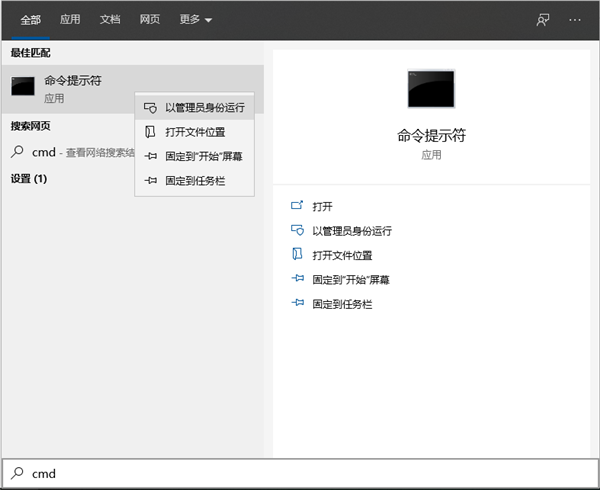
- 在命令行中输入以下指令:
netsh winsock reset catalog,然后按下回车键。
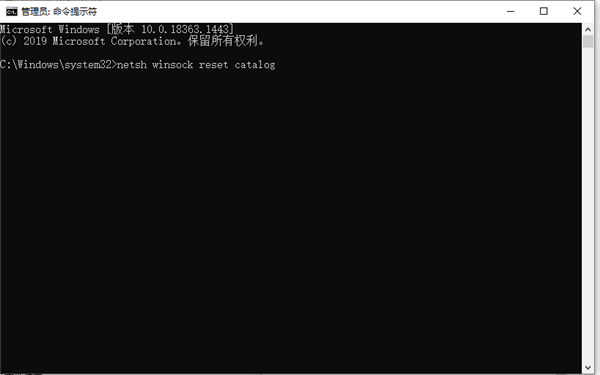
- 接着再输入另一条指令:
netsh int ip reset reset.log,同样按下回车键。
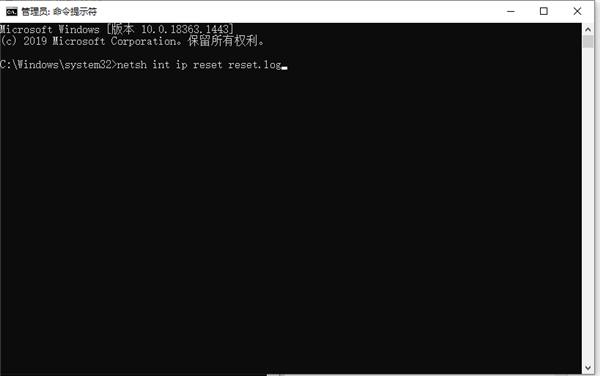
- 完成上述操作后,重启电脑。重启完成后,在网络设置中手动输入所需的 IP 地址、DNS 等信息,并点击“确定”。
以上方法可以帮助您解决 Windows 10 系统中出现的 IP 地址配置异常问题。
好了,本文到此结束,带大家了解了《Win10电脑IPV4变169地址?手把手教你快速解决超简单》,希望本文对你有所帮助!关注golang学习网公众号,给大家分享更多文章知识!
相关阅读
更多>
-
501 收藏
-
501 收藏
-
501 收藏
-
501 收藏
-
501 收藏
最新阅读
更多>
-
286 收藏
-
480 收藏
-
334 收藏
-
323 收藏
-
373 收藏
-
113 收藏
-
267 收藏
-
329 收藏
-
372 收藏
-
352 收藏
-
312 收藏
-
368 收藏
课程推荐
更多>
-

- 前端进阶之JavaScript设计模式
- 设计模式是开发人员在软件开发过程中面临一般问题时的解决方案,代表了最佳的实践。本课程的主打内容包括JS常见设计模式以及具体应用场景,打造一站式知识长龙服务,适合有JS基础的同学学习。
- 立即学习 542次学习
-

- GO语言核心编程课程
- 本课程采用真实案例,全面具体可落地,从理论到实践,一步一步将GO核心编程技术、编程思想、底层实现融会贯通,使学习者贴近时代脉搏,做IT互联网时代的弄潮儿。
- 立即学习 511次学习
-

- 简单聊聊mysql8与网络通信
- 如有问题加微信:Le-studyg;在课程中,我们将首先介绍MySQL8的新特性,包括性能优化、安全增强、新数据类型等,帮助学生快速熟悉MySQL8的最新功能。接着,我们将深入解析MySQL的网络通信机制,包括协议、连接管理、数据传输等,让
- 立即学习 498次学习
-

- JavaScript正则表达式基础与实战
- 在任何一门编程语言中,正则表达式,都是一项重要的知识,它提供了高效的字符串匹配与捕获机制,可以极大的简化程序设计。
- 立即学习 487次学习
-

- 从零制作响应式网站—Grid布局
- 本系列教程将展示从零制作一个假想的网络科技公司官网,分为导航,轮播,关于我们,成功案例,服务流程,团队介绍,数据部分,公司动态,底部信息等内容区块。网站整体采用CSSGrid布局,支持响应式,有流畅过渡和展现动画。
- 立即学习 484次学习
